DAZNのログイン方法・ログインできない場合の対処法(またログアウト方法)
本家「DAZN(ダゾーン)」とドコモの「DAZN for docomo」のログイン方法を解説。
また、ログインできない場合の対処法や、ログアウト方法も解説します。
そもそも、DAZNにログインするには会員登録(入会)が必要!
DAZNは有料サービスですので、ログインするにはDAZNの会員登録(入会手続き)が必要となります。
入会するとさまざまなデバイスで、すぐにログインして動画の視聴をすることができます。
会員登録は、以下の公式サイトからどうぞ。
登録の詳しい手順や、本家「DAZN」とドコモ提供の「DAZN for docomo」の違いを知りたい方は、以下の記事を参考にどうぞ。
>DAZNの登録方法 (入会)。また、無料お試し体験の注意点
dアカウントがあるとDAZN for docomoにログインできる?
DAZN for docomo以外でドコモの「dアカウント」を取得した人は、普通にログインしてサービスを利用できそうな感じがしますが、ログインはできません。
DAZN for docomoの会員登録手続きをしてから、ログインしてサービスを利用できます。
すにでdアカウントがある人ですと、会員登録手続きはとても簡単ですし特典があり!
DAZN for docomoの登録は、以下のサイトからどうぞ。
DAZNのログイン方法
DAZNのサービスを利用するための、ログイン方法について解説します。
ログインするには
本家DAZNは会員登録した際の、「メールアドレス」と「パスワード」を利用してログインします。
DAZN for docomoは会員登録した際の、dアカウントの「ID」と「パスワード」を利用してログインします。
注意点としては、本家DAZNと契約した人は、契約してないDAZN for docomoにはログインできませんし、その逆もできません。
複数端末の台数制限はいくつ?同時視聴はできるの?
| プラン | DAZN Global | DAZN Standard |
| 登録デバイス数 | 3台 | 5台 |
| 同時視聴 | なし | 2台 |
DAZNは、プランによってログインできる台数が違います。
スマホでログインして、他の家族のスマホでログイン、さらにタブレットでもログインといったことができます。ただし5台を超えるとその端末からはログインできませんので、注意して下さい。
登録している端末は、「マイ・アカウント」のページから確認できます。
そして、DAZN Standardプランの人は2台の同時視聴が可能!
例えば、自分がスマホでDAZNの動画をみてる時に、他の家族が別の端末で動画を視聴することができます。
もし、そこに3つ目の端末で誰かが同時視聴しようとすると、他のどれかが停止となります。
スマホアプリの場合
スマホのDAZNアプリのログイン方法を解説します。
まず、アプリを起動します(アプリはアプリストアからインストールして下さい)。
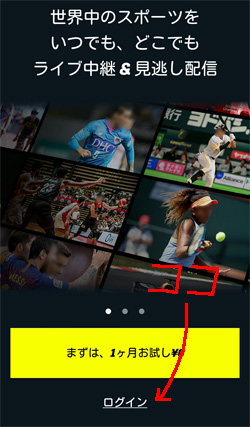
はじめに表示された画面の「ログイン」ボタンをタップ。
すると、ログイン先の選択画面が表示されます。

本家DAZNを契約した人は「DAZN」をタップ。
ドコモのDAZN for docomoを契約した人は「dアカウント」をタップ。
本家DAZNの場合…
DAZNをタップした場合は、本家DAZN用のログイン画面が表示されます。
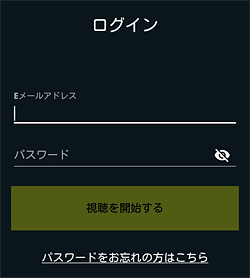
登録したメールアドレスとパスワードを入力し、「視聴を開始する」をタップ。
これでログイン状態となり、ホーム画面が表示され動画を視聴できます。
ドコモのDAZN for docomoの場合…
dアカウントをタップした人は、DAZN for docomo用のログイン画面が表示されます。
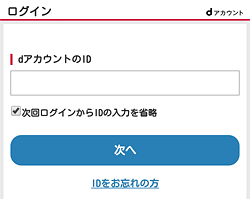
登録したID(メールアドレスか任意で作成した文字列のどちらか)を入力し「次へ」をタップし、次にパスワードを入力します。
これでログイン状態となり、ホーム画面が表示され動画を視聴できます。
PC(パソコン)の場合
PC(パソコン)からのログイン方法を解説します。
まずは、DAZN公式サイトへ移動します。
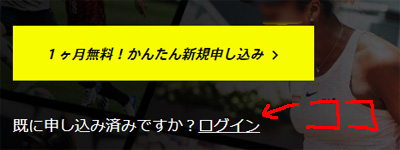
申し込みボタンの下にある「ログイン」のリンクをクリック。
すると、ログイン先の選択画面が表示されます。
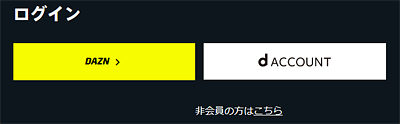
本家DAZNを契約した人は「DAZN」をクリック。
ドコモのDAZN for docomoを契約した人は「dアカウント」をクリック。
本家DAZNの場合…
DAZNをクリックした場合は、本家DAZN用のログイン画面が表示されます。
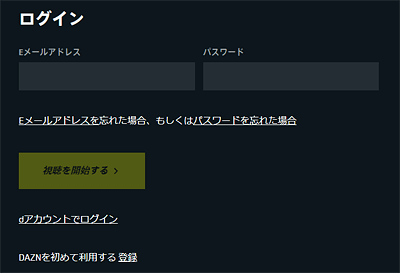
登録したメールアドレスとパスワードを入力し、「視聴を開始する」をクリック。
これでログイン状態となり、ホーム画面が表示され動画を視聴できます。
ドコモのDAZN for docomoの場合…
dアカウントをクリックした人は、DAZN for docomo用のログイン画面が表示されます。
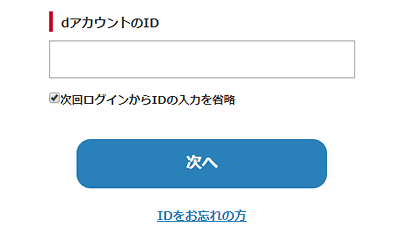
登録したID(メールアドレスか任意で作成した文字列のどちらか)を入力し「次へ」をタップし、次にパスワードを入力します。
これでログイン状態となり、ホーム画面が表示され動画を視聴できます。
DAZNのログアウト方法
DAZNアプリやPCサイトのログアウト方法を解説します。
そのデバイスでDAZNを利用しない場合や、アカウントの切り替え、デバイスを処分する時などにログアウトして下さい。
スマホアプリの場合
まずは、DAZNアプリを起動します。
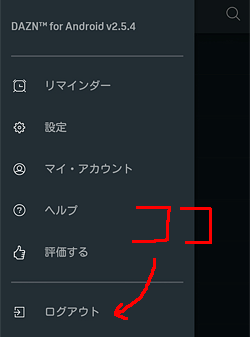
左上の「≡(メニュー)」をタップ。
すると、メニューの中に「ログアウト」がありますので、それをタップするとログアウトできます。
PC(パソコン)の場合
まずは、DAZN公式サイトへ移動します。
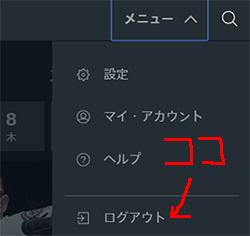
右上の「メニュー」をクリックするとメニューが開きますので、その中の「ログアウト」をクリックするとログアウトできます。
DAZNにログインできない場合の対処方法
1.そもそもDAZNの会員登録ができているか?
新規でDAZNに会員登録してログインできない場合は、会員登録がきちんと完了しているか確認してみてください。
まれに、登録が完了したかなと思っても実はそれは確認画面で、最後のボタンを押さずに終わってしまった!というケースもあります。
登録完了メールが届いているか確認してみてください(完了メールは、登録したばかりだと届くのにタイムラグがあったりもします)。
DAZNの登録方法は、以下の記事を参考にどうぞ。
(関連記事)DAZNの登録方法 (入会)。また、無料お試し体験の注意点
2.契約してないDAZNにログインしようとしてないか?
本家DAZNと契約した人は、契約してないドコモのDAZN for docomoにログインすることはできません(もちろん、その逆も)。
うっかりと契約してない方でログインしようとしてないか、確認してみましょう。
3.IDとパスワードを確認する(また、忘れた場合)
ID(またはメールアドレス)とパスワードが間違っていないか確認してください。
DAZN for docomoのIDは「メールアドレス」か「任意の文字列」の場合があるので、任意の文字列を設定していなかったか確認して下さい。
IDやパスワードを忘れた場合は、ログイン画面の下の方にあるリンクから手続きできます。
本家DAZNの場合は、ログイン画面の下にある「パスワードをお忘れの方はこちら」からどうぞ。
DAZN for docmoの場合は、ログイン画面の下にある「IDをお忘れの方」または「パスワードをお忘れの方」からどうぞ。
ちなみに、新規契約したばかりでID(=メールアドレス)とパスワードが間違っていないと思っている方は、登録時にメールアドレスを間違って入力している場合もあります。
契約した後に、完了通知メールがきちんと届いているか確認してみてください。
4.インターネット通信環境を確認する
インターネットの通信速度が低すぎる場合に、不具合が起きたりすることもあります。
通信状態に問題がないか確認してください。スマホの場合は「低速モード」になっていないか確認。
5.アプリを再起動してみる(またOSの再起動)
うまくログインできない、またはアプリそのものが上手く起動しないなどの場合は、アプリやPCならブラウザを再起動してみてください。
それでもダメなら、OSを再起動すると解消される場合があります。
管理人もたまにFire TVやスマホアプリの不具合がおきると、再起動でうまくいったりします。
6.システムメンテナンスをしていないか確認
サーバーのシステムメンテナンスをしてる場合に、ログインできないことがあります。
システムメンテナンスしてないか公式サイトのお知らせや、公式ツイッター「DAZN ヘルプ」を確認してみて下さい。
7.サーバーのシステム障害が起きてないか確認
サーバーの不具合で、ログインできないケースも動画配信サービスではたまにあります。
その場合は、不具合が解消されるまで待ってください。
不具合が起きてるかどうかは公式サイトのお知らせや、公式ツイッター「DAZN ヘルプ」をチェック!
または、Twitterで「DAZN」と検索して、最新の投稿を確認し他の人にも不具合おきていないか調べてみてください。
他の人にも起きているならサービス側の不具合となります。
不具合が起きてる場合は、たいていは1日中に解消されることが多いです。
8.最後の手段は「お問い合わせ」
上記の方法でもログインできない場合は、最終手段としてはお問い合わせするしかないと思います。
公式サイトの「よくある質問」の下の方に「お問い合わせ」ボタンがありますので、そちらからお問い合わせして下さい。
まとめ
DAZNは、本家DAZNとドコモのDAZN for docomoからあるので少し混乱しますが、ログイン自体はそれほど難しいものではありません。
うまくログインできない場合は、落ち着いて対処方法を試してみていただければと思います。
公式サイト:DAZN/DAZN for docomo
それでは、「DAZN」のログイン方法・ログインできない場合の対処法(またログアウト方法)でした。
※本ページの情報は2019年10月25日時点のものです。最新の情報は公式サイトにてご確認ください


